
STRAVA / Garmin ConnectのルートをGoogle Mapsのアプリ上に表示する方法
これは何の記事?
ライドしている最中にルートを見ながらGoogle Mapsの機能を使いたいときってありますよね(ルート沿いのレストランを探したい、とか)。
そういうときに備えて、STRAVAとかGarmin Connectに保存されているこういうルート(下図)を

こんな感じでGoogle Mapsのアプリ上に表示できるようにする方法を紹介します。
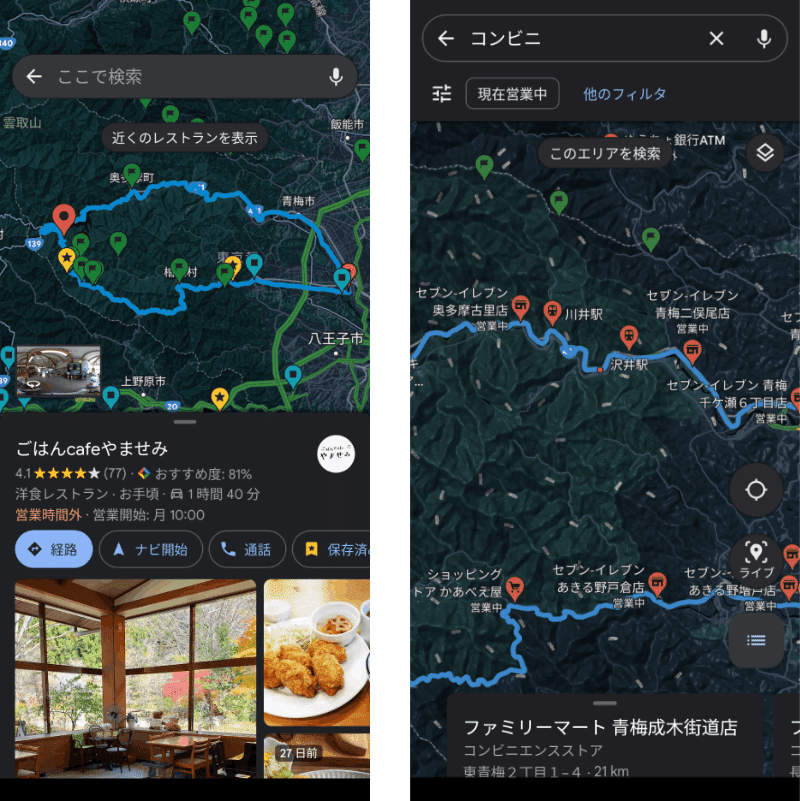
ルートを表示しながらGoogle Mapsの検索機能を使ったり(右図)
できる
用意するもの
PC(スマホでも一応出来ますがとてもやりにくいです)
方法
1. STRAVA / Garmin ConnectからGPXファイルをダウンロードする
まずはSTRAVA / Garmin ConnectからGPXファイルをダウンロードします。GPXっていうのはルート情報を保存するためのファイル形式です。文書が.pdfで保存されるみたいにルートは.gpxなんだな〜って思ってもらえればOKです。
STRAVAのルートを使う場合
ルートを開き、「GPXをエクスポート」を押します。するとGPXファイルがダウンロードされます。
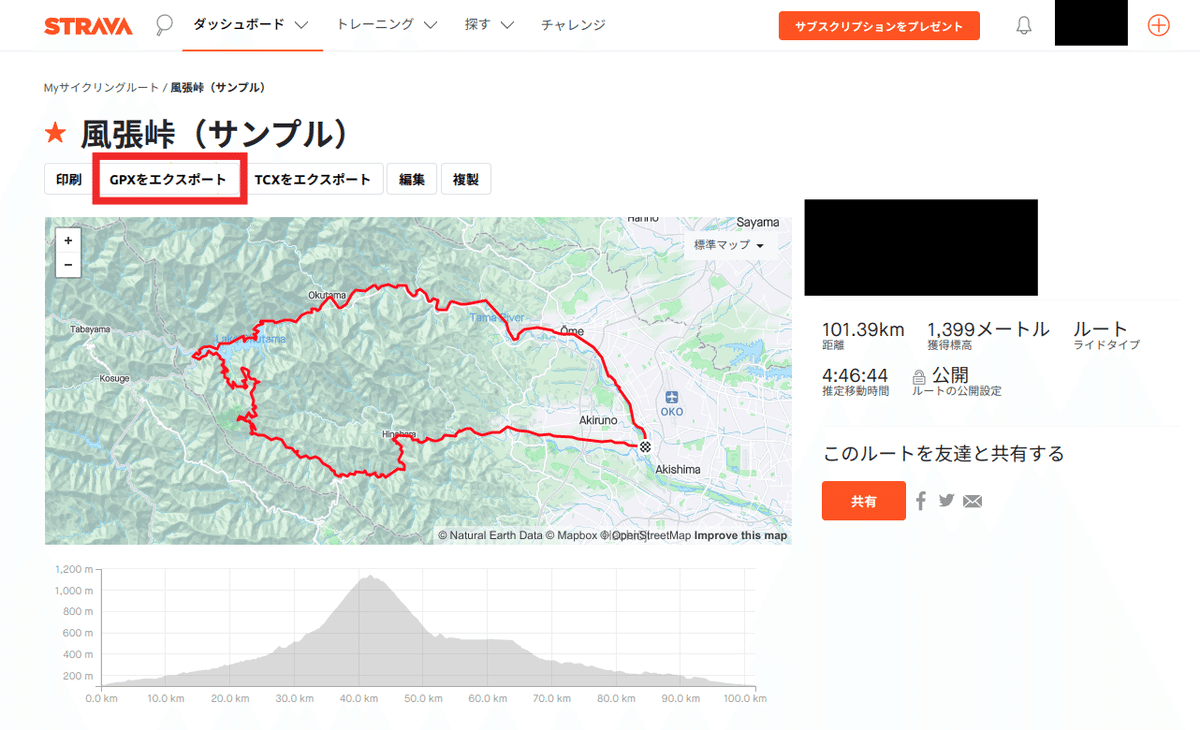
Garmin Connectのルートを使う場合
ルートを開き、左側のパネルの右下にある三点マークを押すと出現する「ダウンロード(GPX)」を押します。するとGPXファイルがダウンロードされます。

2. Google My MapsにGPXファイルをアップロードする
次に、Google My Mapsを開きます。以下のような画面が出たら「利用を開始」を押します。
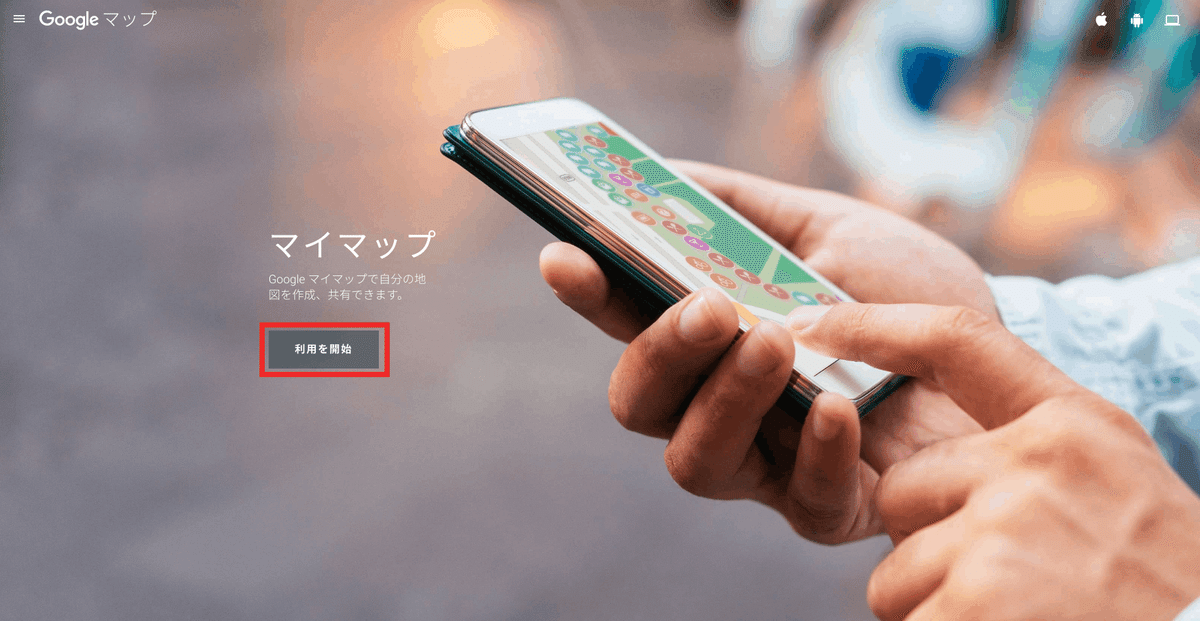
次の画面で「+新しい地図を作成」を押します。

新しい地図の編集画面が出るので、①で示した「インポート」を押して1. でダウンロードしたGPXファイルを選択します。インポートが完了したら自動でルートが描画されます。その後、②で示した「無題の地図」をクリックして地図に適当に名前をつけます。

完成形はこんな感じです。

これで作業は終わりです!お疲れ様でした。
3. スマホからルートを確認する
Google Mapsアプリを開き、地図が出ている画面の下部の「保存済み」をタップします。その画面で下にスクロールして「マイマップ」をタップします。
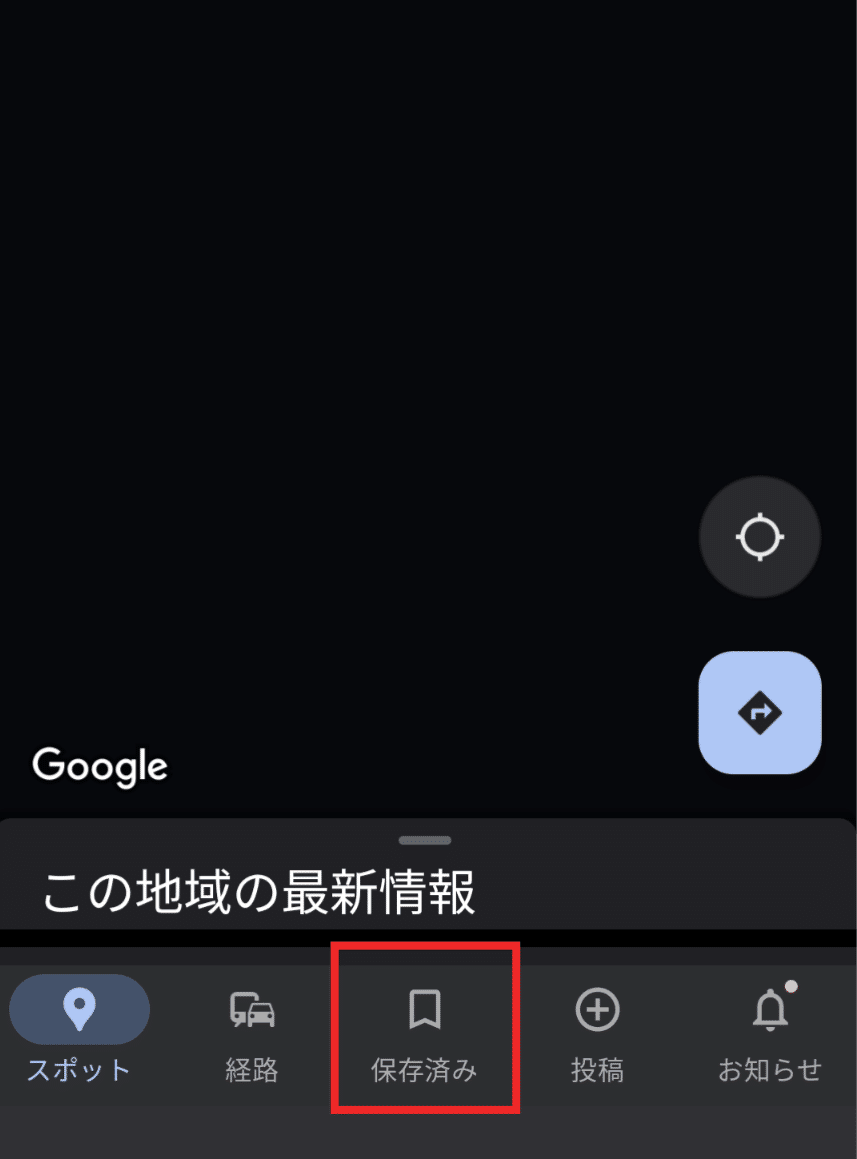

自分がGoogle My Mapsにインポートしたルートの一覧が表示されるので、2. で作成したルートの名前をタップします。
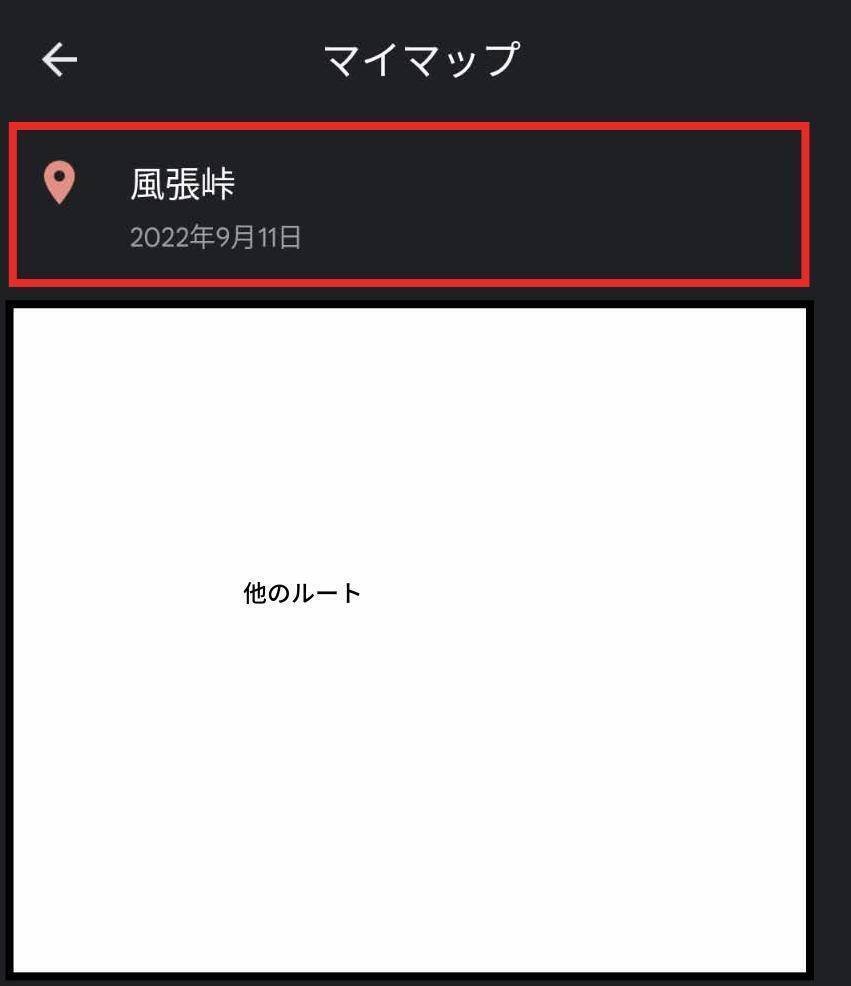
ここまで出来たら左上の戻るボタンを何回かタップして地図の画面に戻って下さい。地図上にルートが表示されているはずです!
ルートの表示を止めるには?
どこでもいいのでルート上の一点をタップします。下からルート情報が出てきたらそれを上にスワイプして引っ張り上げ、以下の画面で「地図の凡例を表示」をタップします。

「閉じる」をタップするとルート表示が停止します。
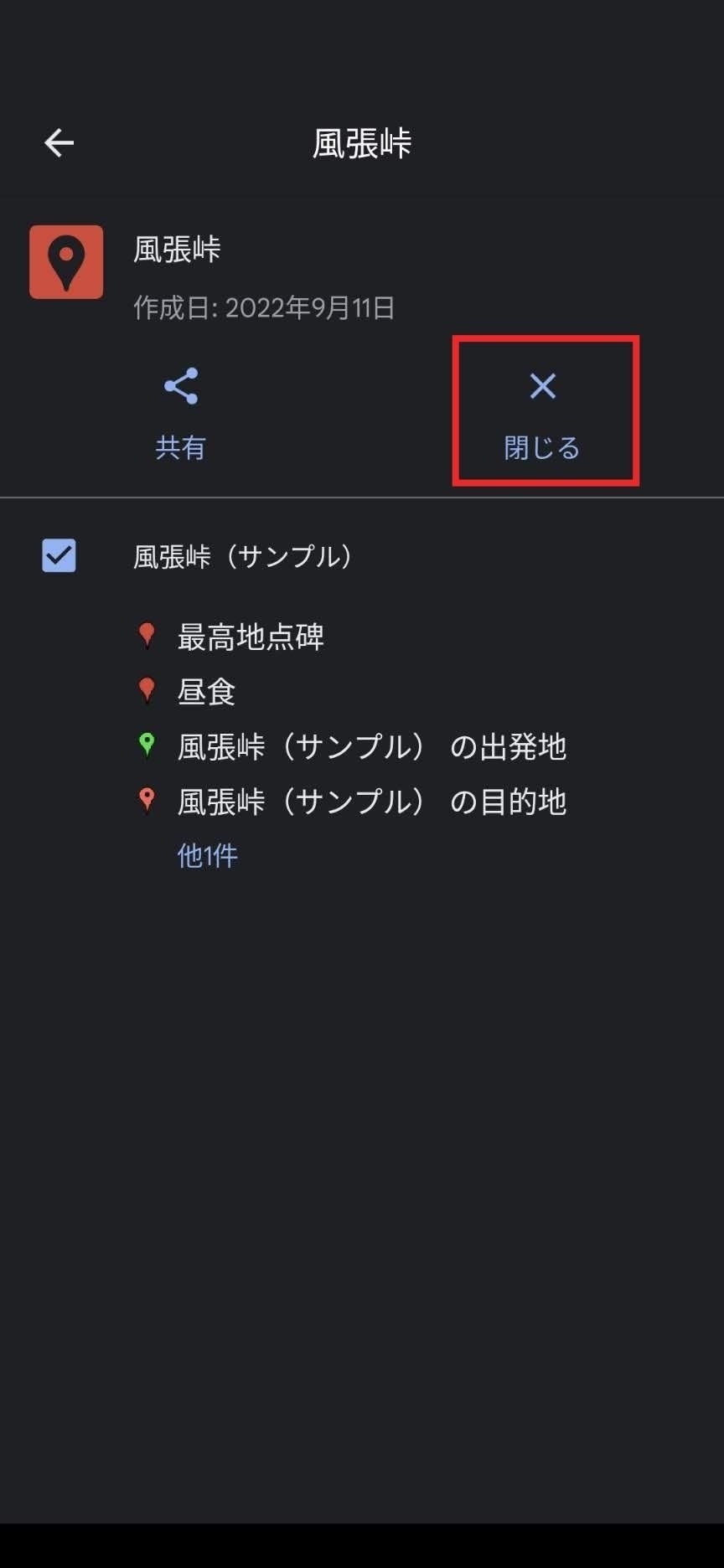
おわりに
こんな感じでGoogle Maps上にルートを表示できます。慣れれば5分もかからない作業です。ルートが出せるサイクルコンピュータを持っていない人や、ライド中にGoogle Mapsをよく使う人には便利なんじゃないかな〜と思います(実際自分はソロライドの前日には必ずやっています)。
ちなみに、2. のGoogle My Mapsの画面で「共有」を押すと他人がこのルートをGoogle Mapsアプリで開くためのURLを生成することも出来たりします。ぜひお試しあれ!
この記事が気に入ったらサポートをしてみませんか?
